5 tính năng ẩn trên trình duyệt Chrome phiên bản Android mà bạn nên biết
Phiên bản Android của trình duyệt Google Chrome hiện đang được cài đặt trên 500 triệu cho đến 1 tỷ thiết bị và điều này khiến cho nó trở thành trình duyệt di động phổ biến nhất hiện nay. Có rất nhiều lý do khiến trình duyệt này trở nên phổ biến và một trong số đó là việc Google yêu cầu đối tác phải cài sẵn Chrome trong máy. Điều này xét về nhiều mặt không có gì xấu mà ngược lại còn tốt cho người dùng vì Chrome có rất nhiều tính năng. Bài viết này sẽ đề cập một vài thủ thuật để tận dụng những tính năng ẩn hữu ích của Chrome. Thật ra đây chỉ là những tính năng thử nghiệm, nhưng theo trải nghiệm của người viết, những tính năng này hoạt động đủ tốt để chúng ta cảm thấy thoải mái trong việc sử dụng Google Chrome.
1. Bật chế độ đọc
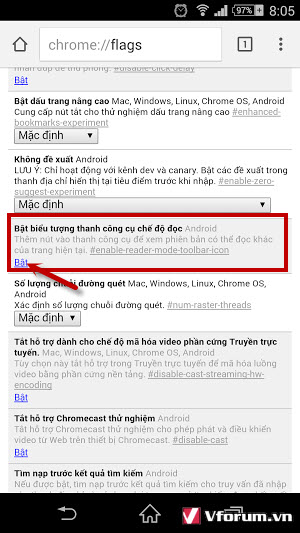
Bạn có biết rằng Chrome thực sự có một chế độ đọc riêng? Vâng, những gì bạn cần làm chỉ là đến đúng nơi và kích hoạt nó. Về cơ bản, chế độ đọc loại bỏ tất cả các nội dung không cần thiết xung quanh một bài viết ( hoặc bất cứ phần thừa nào trên màn hình ), ví dụ như các thanh công cụ, quảng cáo nhằm giúp bạn có thể tập trung hơn vào nội dung.
Để kích hoạt nó , đầu tiên bạn gõ Chrome://flags/#enable-reader-mode-toolbar-icon trên thanh địa chỉ sau đó click vào Bật. Bạn sẽ được nhắc nhở để khởi động lại Chrome (thông báo sẽ nằm phía dưới màn hình) và bạn sẽ phải khởi động lại Chrome để hoàn thành thao tác
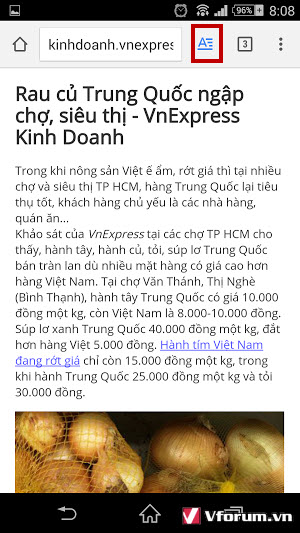
Sau đó, bất cứ khi nào một bài viết có thể được đọc thông qua chế độ Reader, một biểu tượng như trên hình sẽ bật lên bên cạnh phần chuyển đổi tab của bạn.
2. Tìm kiếm kết quả tức thì
Đây là một trong những mục yêu thích của người viết - một tùy chọn ẩn trong cùng một danh sách đầy đủ các tính năng cho phép Chrome phục vụ tốt hơn trong việc trả lời các câu hỏi cơ bản mà bạn đưa ra! Như đã nói ở trên, Chrome đã ngay lập tức truy xuất câu trả lời cho câu hỏi "thủ đô của Maryland là gì?" - Annapolis . Thật tuyệt phải không nào!
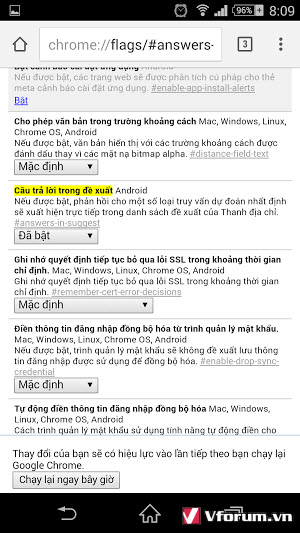
Để kích hoạt tính năng này, đầu tiên bạn cũng gõ Chrome://flags/#answer-in-suggest vào thanh địa chỉ trong Chrome và chọn "Bật" từ trình đơn thả xuống, sau đó khởi động lại Chrome.
3. Tăng tốc trình duyệt
Một tính năng thử nghiệm về mặt lý thuyết có thể tăng tốc độ duyệt web của bạn lên tới 300 mili giây. Trên thực tế, nó chỉ đơn giản là vô hiệu hóa độ trễ khi nhấp vào màn hình, có nghĩa là bất kỳ liên kết nào mà bạn muốn mở sẽ ngay lập tức bắt đầu tải thay vì phải mất một thời gian để Chrome có thể chắc chắn rằng bạn sẽ không nhấp đôi vào màn hình để phóng to hoặc thu nhỏ hình ảnh.
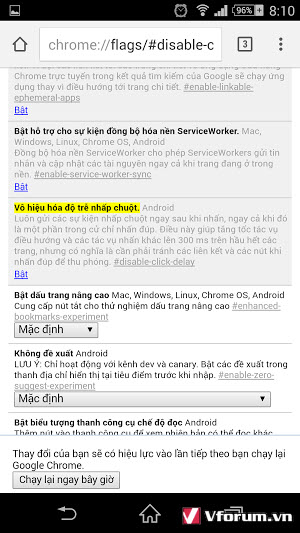
Để tăng tốc trình duyệt theo cách trên, bạn gõ Chrome://flags/#disable-click-delay và chọn “Bật”. Bạn sẽ thấy lựa chọn khởi động lại Chrome.
4. Tìm kiếm nhanh
Là một tính năng ẩn khác cho phép bạn có được kết quả tìm kiếm Google nhanh hơn . Thật sự, những gì tính năng này làm là tải tài nguyên thiết yếu song song với trang bạn nhấn vào, về mặt lý thuyết sẽ tiết kiệm được từ 100 đến 150 mili giây thời gian tìm kiếm. Từng đó không phải là nhiều, nhưng vẫn giá trị nếu bạn muốn tiết kiệm thời gian tìm tối đa.
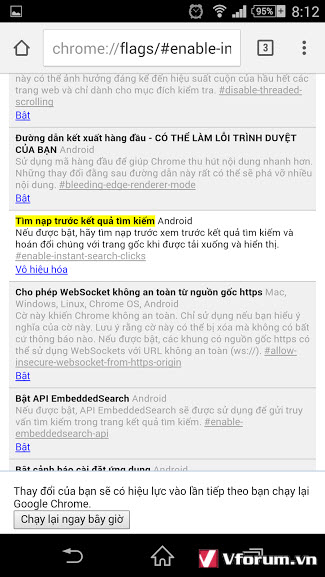
Để kích hoạt nó, hãy vào Chrome://flags/#enable-instan-search-click và chọn “Bật”. Bạn sẽ phải khởi động lại Chrome.
5. Cảm ứng không chạm
Tính năng cuối cùng trong danh sách là một tính năng chỉ hoạt động được trên điện thoại thông minh có màn hình cảm ứng nhạy không cần chạm hẳn ngón tay lên màn hình như dòng Galaxy Note của Samsung. Nếu được kích hoạt, tính năng này sẽ cho phép bạn sao chép chức năng chuột cơ bản của một trình duyệt máy tính bằng cách vẩy ngón tay của bạn trước màn hình( hoặc S Pen trong ảnh chụp màn hình của chúng tôi) trên một phần tử tích cực , và nó sẽ hoặc là tạo ra một tooltip hoặc làm điều gì đó khác . Điều này có thể có ích cho việc truy cập các trang web không được tối ưu hóa cho việc sử dụng điện thoại di động và có các danh mục, menu mà chỉ xuất hiện khi lựa chọn bằng chuột máy tính (các trang web bán lẻ thường có hình thức này vì không phải tất cả trong số chúng đều có phiên bản web dành riêng cho thiết bị di động) .
Để kích hoạt tính năng này, bạn vào Chrome://flags/# enable-touch-hover và chọn Enable, cuối cùng khởi động lại Chrome.
Phiên bản Android của trình duyệt Google Chrome hiện đang được cài đặt trên 500 triệu cho đến 1 tỷ thiết bị và điều này khiến cho nó trở thành trình duyệt di động phổ biến nhất hiện nay. Có rất nhiều lý do khiến trình duyệt này trở nên phổ biến và một trong số đó là việc Google yêu cầu đối tác phải cài sẵn Chrome trong máy. Điều này xét về nhiều mặt không có gì xấu mà ngược lại còn tốt cho người dùng vì Chrome có rất nhiều tính năng. Bài viết này sẽ đề cập một vài thủ thuật để tận dụng những tính năng ẩn hữu ích của Chrome. Thật ra đây chỉ là những tính năng thử nghiệm, nhưng theo trải nghiệm của người viết, những tính năng này hoạt động đủ tốt để chúng ta cảm thấy thoải mái trong việc sử dụng Google Chrome.
1. Bật chế độ đọc
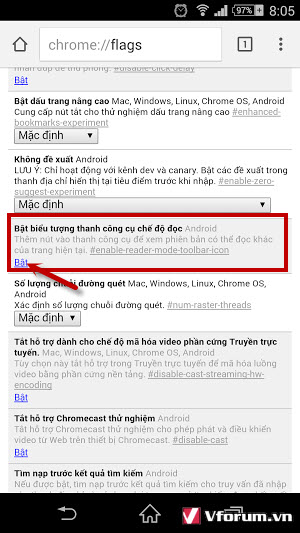
Bạn có biết rằng Chrome thực sự có một chế độ đọc riêng? Vâng, những gì bạn cần làm chỉ là đến đúng nơi và kích hoạt nó. Về cơ bản, chế độ đọc loại bỏ tất cả các nội dung không cần thiết xung quanh một bài viết ( hoặc bất cứ phần thừa nào trên màn hình ), ví dụ như các thanh công cụ, quảng cáo nhằm giúp bạn có thể tập trung hơn vào nội dung.
Để kích hoạt nó , đầu tiên bạn gõ Chrome://flags/#enable-reader-mode-toolbar-icon trên thanh địa chỉ sau đó click vào Bật. Bạn sẽ được nhắc nhở để khởi động lại Chrome (thông báo sẽ nằm phía dưới màn hình) và bạn sẽ phải khởi động lại Chrome để hoàn thành thao tác
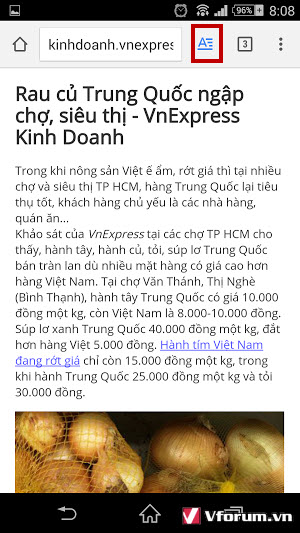
Sau đó, bất cứ khi nào một bài viết có thể được đọc thông qua chế độ Reader, một biểu tượng như trên hình sẽ bật lên bên cạnh phần chuyển đổi tab của bạn.
2. Tìm kiếm kết quả tức thì
Đây là một trong những mục yêu thích của người viết - một tùy chọn ẩn trong cùng một danh sách đầy đủ các tính năng cho phép Chrome phục vụ tốt hơn trong việc trả lời các câu hỏi cơ bản mà bạn đưa ra! Như đã nói ở trên, Chrome đã ngay lập tức truy xuất câu trả lời cho câu hỏi "thủ đô của Maryland là gì?" - Annapolis . Thật tuyệt phải không nào!
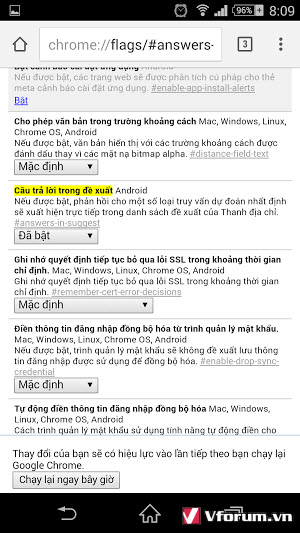
Để kích hoạt tính năng này, đầu tiên bạn cũng gõ Chrome://flags/#answer-in-suggest vào thanh địa chỉ trong Chrome và chọn "Bật" từ trình đơn thả xuống, sau đó khởi động lại Chrome.
3. Tăng tốc trình duyệt
Một tính năng thử nghiệm về mặt lý thuyết có thể tăng tốc độ duyệt web của bạn lên tới 300 mili giây. Trên thực tế, nó chỉ đơn giản là vô hiệu hóa độ trễ khi nhấp vào màn hình, có nghĩa là bất kỳ liên kết nào mà bạn muốn mở sẽ ngay lập tức bắt đầu tải thay vì phải mất một thời gian để Chrome có thể chắc chắn rằng bạn sẽ không nhấp đôi vào màn hình để phóng to hoặc thu nhỏ hình ảnh.
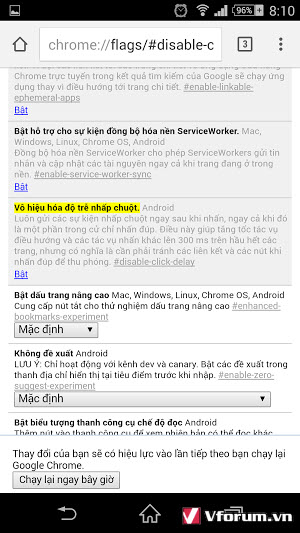
Để tăng tốc trình duyệt theo cách trên, bạn gõ Chrome://flags/#disable-click-delay và chọn “Bật”. Bạn sẽ thấy lựa chọn khởi động lại Chrome.
4. Tìm kiếm nhanh
Là một tính năng ẩn khác cho phép bạn có được kết quả tìm kiếm Google nhanh hơn . Thật sự, những gì tính năng này làm là tải tài nguyên thiết yếu song song với trang bạn nhấn vào, về mặt lý thuyết sẽ tiết kiệm được từ 100 đến 150 mili giây thời gian tìm kiếm. Từng đó không phải là nhiều, nhưng vẫn giá trị nếu bạn muốn tiết kiệm thời gian tìm tối đa.
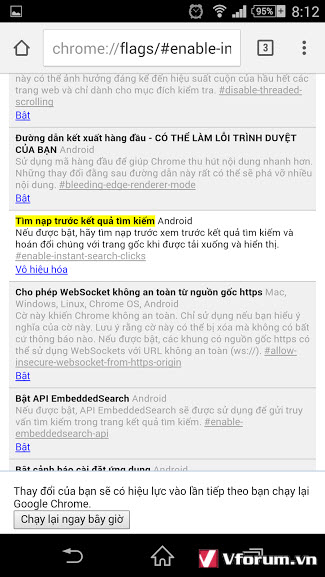
Để kích hoạt nó, hãy vào Chrome://flags/#enable-instan-search-click và chọn “Bật”. Bạn sẽ phải khởi động lại Chrome.
5. Cảm ứng không chạm
Tính năng cuối cùng trong danh sách là một tính năng chỉ hoạt động được trên điện thoại thông minh có màn hình cảm ứng nhạy không cần chạm hẳn ngón tay lên màn hình như dòng Galaxy Note của Samsung. Nếu được kích hoạt, tính năng này sẽ cho phép bạn sao chép chức năng chuột cơ bản của một trình duyệt máy tính bằng cách vẩy ngón tay của bạn trước màn hình( hoặc S Pen trong ảnh chụp màn hình của chúng tôi) trên một phần tử tích cực , và nó sẽ hoặc là tạo ra một tooltip hoặc làm điều gì đó khác . Điều này có thể có ích cho việc truy cập các trang web không được tối ưu hóa cho việc sử dụng điện thoại di động và có các danh mục, menu mà chỉ xuất hiện khi lựa chọn bằng chuột máy tính (các trang web bán lẻ thường có hình thức này vì không phải tất cả trong số chúng đều có phiên bản web dành riêng cho thiết bị di động) .
Để kích hoạt tính năng này, bạn vào Chrome://flags/# enable-touch-hover và chọn Enable, cuối cùng khởi động lại Chrome.
VFO.VN(theo Phonearene)